Q.バックアップができない場合の対処法(セキュリティソフトをお使いのお客様へ)
本システムと同じパソコンにウイルスセキュリティソフトがインストールされている場合、セキュリティソフトの「ウイルス自動検知」機能が原因でデータバックアップ等が行えなくなる事がございます。
つきましては、以下の設定を行っていただきますようお願い致します。
例として「ウイルスセキュリティZERO」での設定方法をご案内致します。
1.タスクトレイの「ウイルスセキュリティZERO」をダブルクリックします。
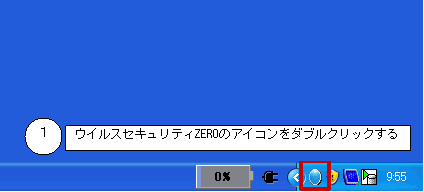
2.左側のメニューの「ウイルスとスパイウェアから守る」をクリックします。
3.「現在の状態」の「ウイルス自動検知」をクリックします。
4.右下の「設定」ボタンをクリックします。

5.「ウイルス検査対象」の「全ファイル」がチェックされていますが、その右の「検査したくないファイル、フォルダを指定する」をクリックします。
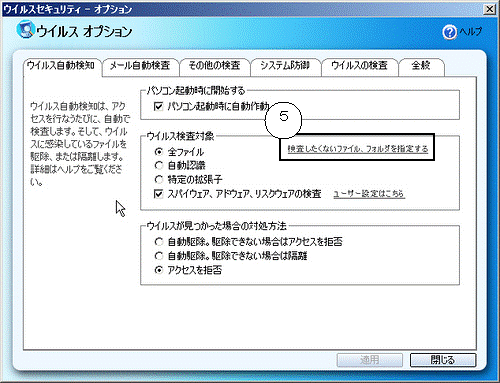
6.「ファイルやフォルダを追加」をクリックします。
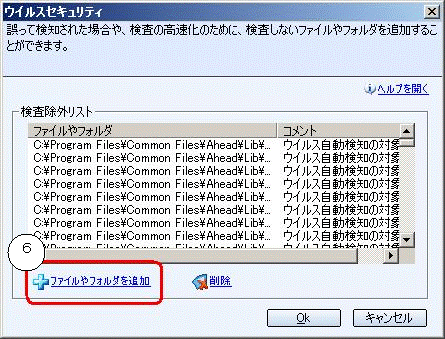
7.「ウイルスセキュリティ – 検査対象からはずす」画面が表示されますので、以下のように入力します。
(ア)Windows 7、Windows Vistaをお使いの方は入力欄へ「C:\ProgramData\Sorimachi」と入力。
それ以外のOSをお使いの方は「C:\Documents and Settings\All Users\Application Data\Sorimachi」と入力。
(イ)「ウイルス自動検知の対象にしない」をチェック。
(ウ)「サブフォルダも含む」をチェック。
として、[Ok]ボタンをクリックします。
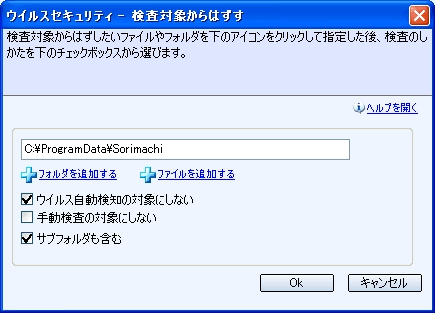
8.「ウイルスセキュリティ」画面が開きますので、[Ok]ボタンをクリックします。
9.「ウイルスオプション」画面が開きますので、[閉じる]ボタンをクリックします。
10.「ウイルスセキュリティZERO」を[×]ボタンをクリックして閉じます。
上記操作後、データのバックアップが正常に行えるかどうかご確認ください。
